Wenn Sie kürzlich aktualisiert oder neu installiert haben Windows 11, werden Sie feststellen, dass von Zeit zu Zeit eine Benachrichtigung in der rechten unteren Ecke Ihres Bildschirms eingeblendet wird, in der Sie aufgefordert werden, etwas anzugeben Feedback auf dem Betriebssystem. Diese Benachrichtigungen können ziemlich nervig und vor allem aufdringlich sein (wenn Sie im Vollbildmodus spielen, können sie Sie sogar aus dem Spiel werfen), also werden wir Ihnen in diesem Artikel sagen, was zu tun ist deaktivieren Them.

Das Benachrichtigungscenter in Windows 11 kann ein nützliches und leistungsstarkes Tool sein, um zu wissen, was im Betriebssystem Ihres PCs passiert, aber Microsoft hat es in dieser neuesten Version ziemlich aufdringlich konfiguriert, dass es, wie wir bereits erwähnt haben, sogar sehr nervig werden kann. Das Deaktivieren dieser Kommentarbenachrichtigungen in Windows 11 kann Ihnen also helfen, bei der Verwendung Ihres PCs beruhigter zu sein, ohne Panels, die Sie stören und Sie mit etwas unterbrechen, das Sie außerdem höchstwahrscheinlich nicht einmal interessiert.
So werden Kommentare in Windows 11 deaktiviert
Glücklicherweise ist das Deaktivieren dieser Benachrichtigungen in Windows 11 ziemlich einfach. Klicken Sie dazu auf die Schaltfläche Start und wählen Sie Einstellungen (das Zahnradsymbol) oder klicken Sie alternativ mit der rechten Maustaste auf Start und wählen Sie Einstellungen. Klicken Sie nun im Menü links auf „Datenschutz und Sicherheit“ und suchen Sie dann unter dem Abschnitt „Windows-Berechtigungen“ nach „Feedback und Diagnose“.
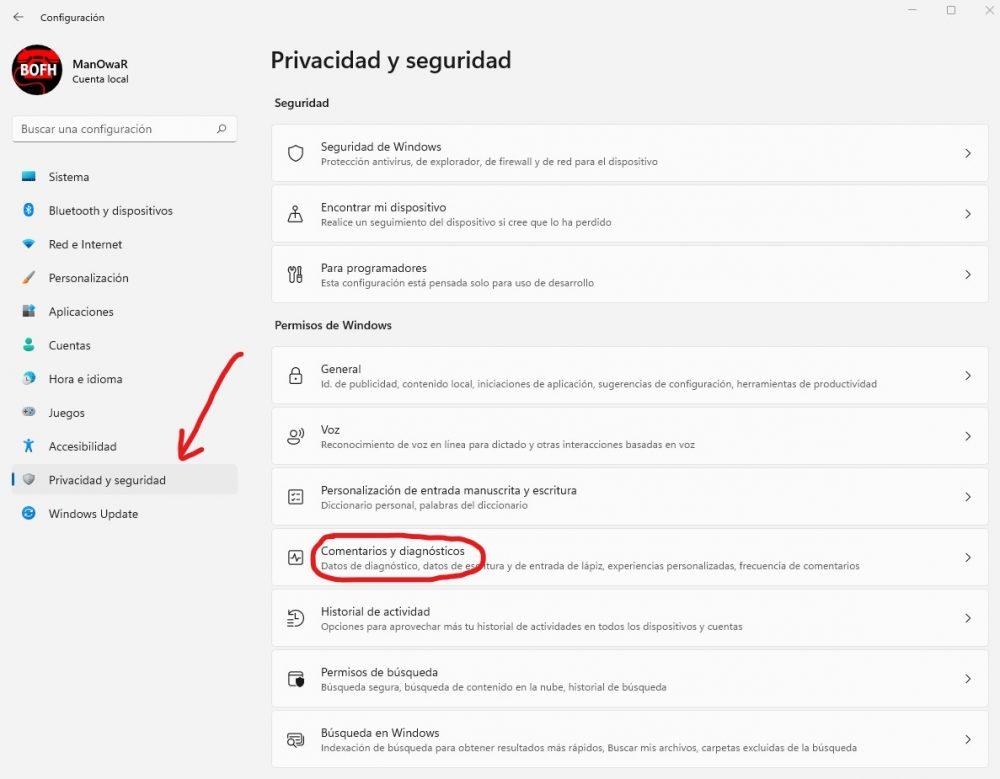
Das nächste, was Sie im nächsten Fenster tun sollten, ist, im unteren Bereich den Abschnitt Kommentare zu finden, und direkt darunter sehen Sie „Kommentarhäufigkeit“, die standardmäßig automatisch ausgewählt ist. Zeigen Sie dort das Menü an und wählen Sie einfach "Nie". Damit haben Sie die Benachrichtigungen, die Sie auffordern, Windows 11 zu kommentieren, vollständig deaktiviert.
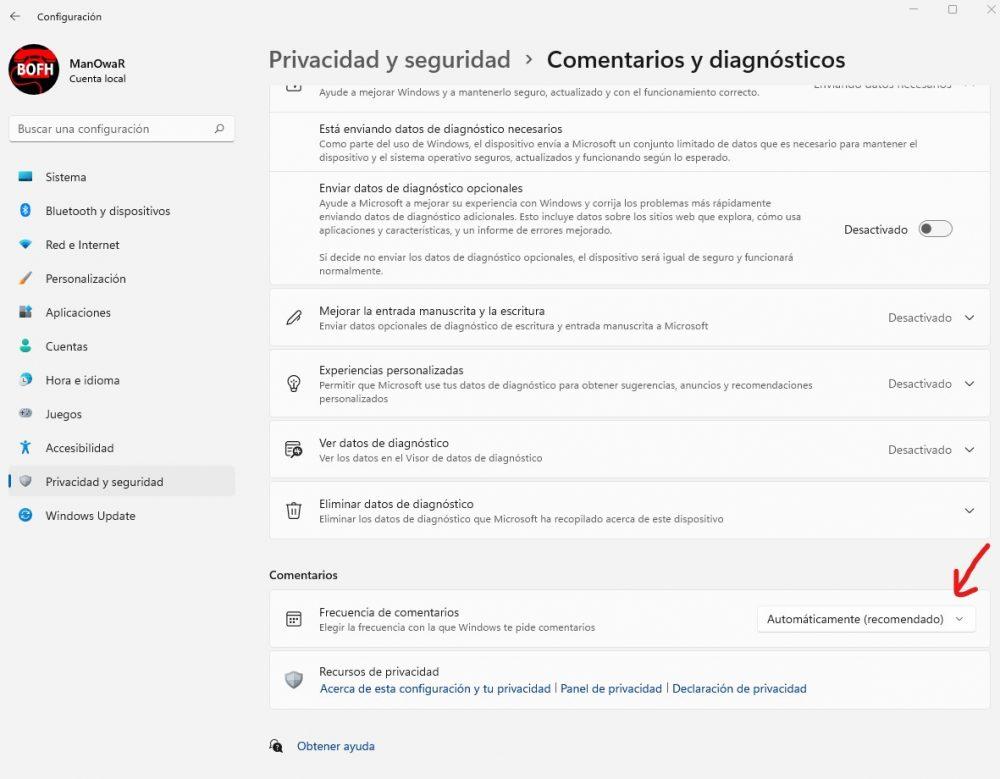
In demselben Fenster können Sie andere Datenschutzoptionen in Windows 11 auswählen; Wir persönlich empfehlen, alles auszuschalten, wie Sie im obigen Screenshot sehen können.
Was ist, wenn sie wieder auftauchen?
Es ist möglich, dass nach der Installation eines der vielen automatischen Updates von Windows 11 plötzlich wieder diese lästigen Benachrichtigungen erscheinen, damit Sie Kommentare zum Betriebssystem abgeben können, insbesondere nach großen Updates, wie sie halbjährlich eintreffen. Wenn ja, können Sie den Vorgang wiederholen, den wir im vorherigen Abschnitt erklärt haben, aber Sie können auch einen kleinen Trick anwenden, der etwas mühsamer, aber ebenso einfach ist diese dauerhaft deaktivieren .
Dazu verwenden wir das leistungsstarke Windows Registrierungs-Editor Tool, aber wie immer, wenn wir es verwenden, fühlen wir uns verpflichtet, Sie zu warnen, dass es ziemlich gefährlich ist, wenn Sie dort berühren, wo Sie es nicht tun sollten, also empfehlen wir Ihnen, zuerst eine Sicherungskopie der Registrierung zu erstellen (um dies zu tun, sobald Sie Rufen Sie den Registrierungseditor auf, klicken Sie auf Datei -> Exportieren, um ihn in einer Datei zu speichern).
Um den Registrierungseditor zu öffnen, klicken Sie einfach mit der rechten Maustaste auf die Schaltfläche Start und wählen Sie „Ausführen“. Geben Sie im angezeigten Fenster ein regedit und klicken Sie auf OK.
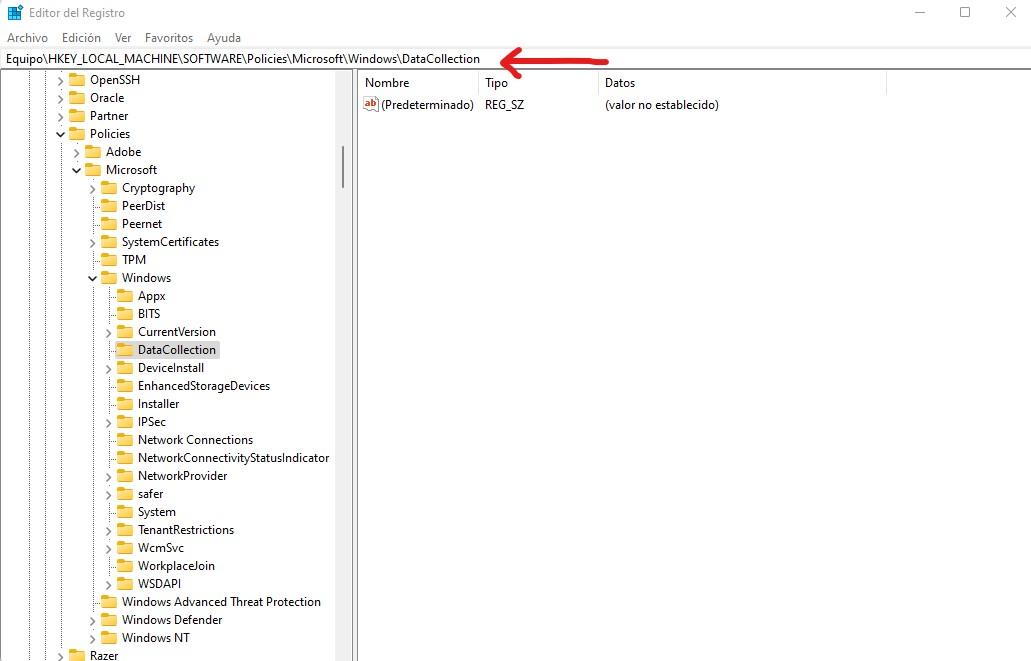
In dem sich öffnenden Fenster können Sie entweder durch das Menü auf der linken Seite navigieren oder Folgendes in die im obigen Screenshot angezeigte Leiste schreiben oder einfügen:
ComputerHKEY_LOCAL_MACHINESOFTWAREPoliciesMicrosoftWindowsDataCollection
Dort angekommen auf der rechten Seite mit der rechten Maustaste auf eine freie Stelle klicken und auswählen Neu -> DWORD-Wert (32-Bit) , um einen neuen Datensatz zu erstellen, der standardmäßig „Neuer Wert Nr. 1“ heißt, aber durch die Eingabe können Sie ihn umbenennen. Du solltest es benennen DoNotShowFeedbackNotifications und doppelklicken Sie darauf, um es zu bearbeiten. Ändern Sie im Feld „Wertinformationen“ den Standardwert 0 in 1 und klicken Sie auf OK.
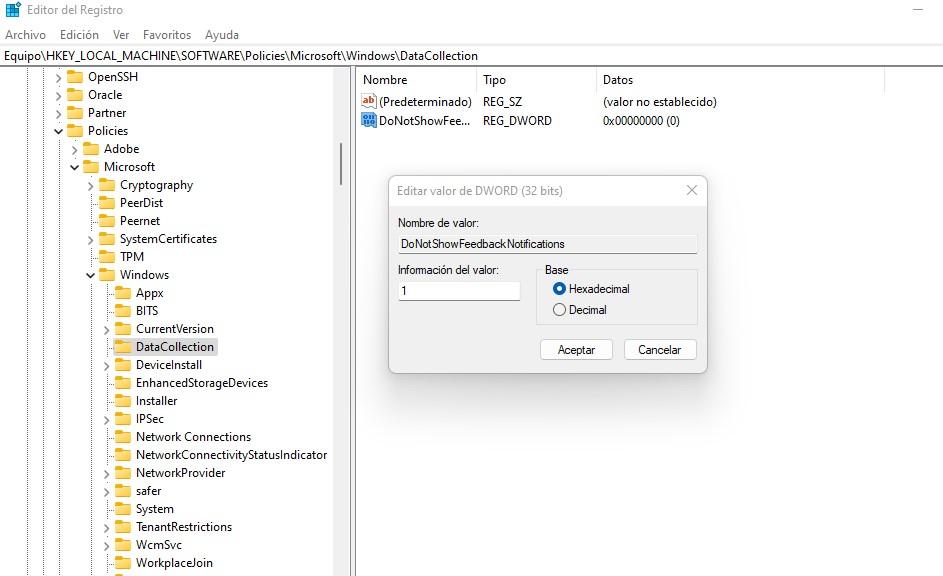
Fertig, sobald dies erledigt ist, können Sie den Windows-Registrierungseditor schließen und den PC neu starten, damit die Änderungen wirksam werden. Danach sollte Windows niemals die Benachrichtigung entfernen, damit Sie Ihre Kommentare abgeben können.